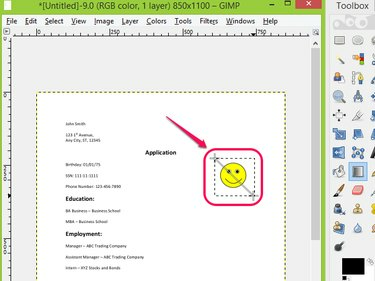
Kärbi objekt PDF-failist välja, kasutades GIMP-i segamistööriista.
Pildi krediit: GIMPi loal
GIMP on tasuta pilditöötlustarkvara, millega saab avada ja redigeerida erinevaid pildivormingus faile, sealhulgas PDF-e. PDF-i redigeerimine GIMP-is on nagu foto redigeerimine; Saate hõlpsasti oma faili objekte lisada või sealt eemaldada ning faili originaal- või mitmes vormingus eksportida. Valimis- ja segamistööriistade kasutamine GIMP-i tööriistakastist võib aidata teil soovimatut objekti PDF-faili, kattes objekti taustavärviga, jättes samal ajal faili muud osad terved.
Samm 1

Valige Ava... jaotises Fail.
Pildi krediit: GIMPi loal
Avage GIMP, klõpsake Fail ja vali Ava... ripploendi hulgast.
Päeva video
2. samm

Valige ja avage PDF-fail.
Pildi krediit: GIMPi loal
Otsige üles PDF-fail, mida soovite redigeerida, ja klõpsake nuppu Avatud alates Ava pilt aken.
3. samm
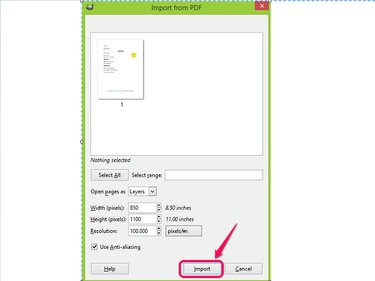
Klõpsake nuppu Impordi.
Pildi krediit: GIMPi loal
Kinnitage selle PDF-faili leht, mida soovite GIMP-i importida, ja klõpsake nuppu Import.
4. samm
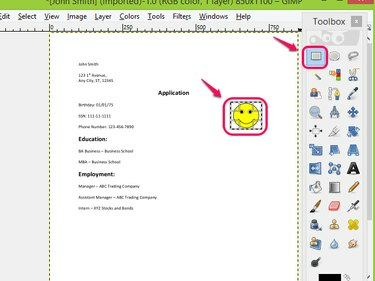
Valige ristküliku valimise tööriista abil objekt, mida soovite kärpida.
Pildi krediit: GIMPi loal
Vali Ristküliku valimise tööriist tööriistakastist ja valige objekt, mida soovite PDF-ist välja kärpida.
5. samm
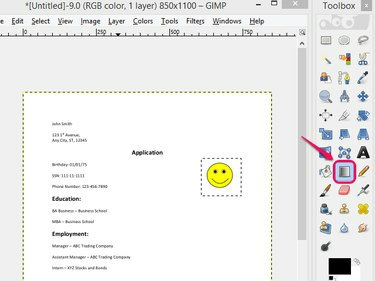
Valige segamistööriist.
Pildi krediit: GIMPi loal
Vali Segamistööriist tööriistakastist.
6. samm

Kasutage tööriista Blend.
Pildi krediit: GIMPi loal
Rakenda Segamistööriist valitud alale.
7. samm
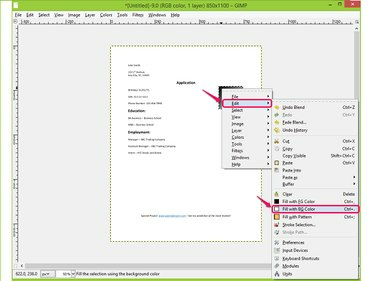
Valige Täida BG värviga.
Pildi krediit: GIMPi loal
Paremklõpsake segatud ala ja valige Täida BG värviga all Muuda ripploendi hulgast, et täita ala taustavärviga.
8. samm
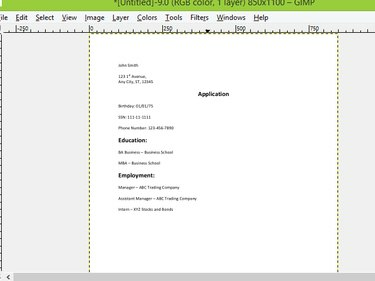
Kontrolli tulemust.
Pildi krediit: GIMPi loal
Kontrollige tulemust ja veenduge, et pilt on PDF-dokumendist välja redigeeritud.
9. samm

Klõpsake nuppu Ekspordi kui...
Pildi krediit: GIMPi loal
Minge menüüsse Fail ja klõpsake nuppu Ekspordi kui... redigeeritud PDF-faili salvestamiseks ja eksportimiseks. Alternatiivina valige Ekspordi kui... funktsiooni vajutades Tõstuklahv-Ctrl-E.
10. samm

Salvestage oma töö.
Pildi krediit: GIMPi loal
Nimetage faili, liikuge kohta, kuhu soovite selle salvestada, ja klõpsake nuppu Ekspordi töö salvestamiseks aknast Ekspordi kujutis.
Näpunäide
Saate PDF-failist objekti kärpida, kasutades Kärpimistööriist pilditöötlustarkvaras, kuid see tööriist valib kärbitud pildi ja loobub ülejäänud failist. See ei eemalda kärbitud osa ega jäta ülejäänud dokumenti puutumata.
PDF-faile saate tasuta redigeerida, kasutades PDF-redaktoreid, nagu Foxit, PDFedit ja PDF Buddy.
Hoiatus
Kui te ei vali objekti, mida soovite PDF-failist välja kärpida, kasutades nuppu Ristküliku valimise tööriist te ei saa ainult seda ala taustavärviga segada ja täita. Selle asemel segatakse ja täidetakse kogu leht.



